FineReader 10 свежим взглядом
FineReader 10 свежим взглядом
Можно овладеть десятипальцевым методом набора на клавиатуре или нанять секретаршу — в любом случае набрать большие объемы текста быстрее, чем это сделает FineReader 10, вы не сможете.
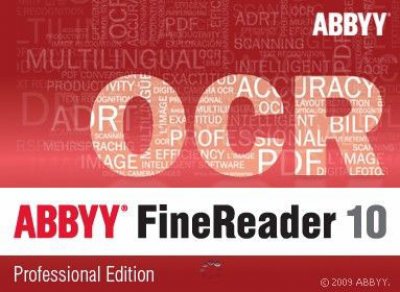
ABBYY FineReader относится к тем немногим программам, у которых нет конкурентов. Причем кандидатов, способных потеснить ее, даже не видно на горизонте. С одной стороны, это не очень хорошо, ведь конкуренция всегда идет на пользу как тем, кто разрабатывает программы, так и тем, кто ими пользуется — то есть нам. С другой стороны, Abbyy FineReader, очевидно, настолько хорошо справляется со своей задачей, что трудно предположить, какая другая программа может выполнять оптическое распознавание текстовых документов еще лучше.
Обработка текстов — теперь еще быстрее
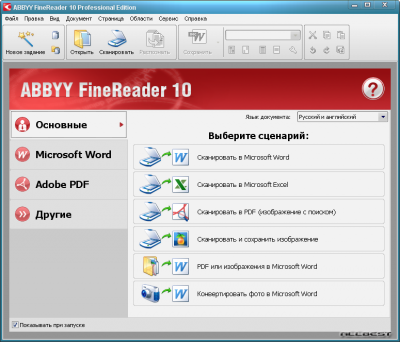
К 179 языкам, которые поддерживаются в девятой версии программы, не было добавлено ни одного нового, но зато появилась возможность их автоматического определения. Благодаря этому новый FineReader без проблем справляется с текстами, где на одной странице могут встречаться разные языки. Это актуально, например, при распознавании учебников по иностранному языку.
В окне открытия изображения появилась область предварительного просмотра, что упрощает поиск документов. Поскольку отсканированные изображения, подготовленные для распознавания, как правило, имеют достаточно большой размер, на их предпросмотр может уходить достаточно много времени (до 30 секунд и больше). Именно поэтому по желанию пользователя возможность предварительного просмотра может быть легко отключена в этом же окне.
Инструменты для редактирования изображений, которые раньше можно было вызвать из меню «Изображение», в десятой версии перекочевали в новое окно «Редактор изображений», в котором есть область предпросмотра. Благодаря этому выполнять обрезку, поворачивать картинку, инвертировать цвета, исправлять перекос и выполнять другие операции стало гораздо удобнее.
FineReader 10, в отличие от девятой версии, можно запускать не только из Word, но и других приложений офисного пакета от Microsoft. Кроме того, кнопка для вызова программы добавлена в интерфейс Excel и Outlook. Также FineReader 10 можно открыть прямо из файлового менеджера, выбрав соответствующую команду в контекстном меню файла.
Правильно организованное рабочее место

По сравнению с предыдущей, девятой, версией интерфейс претерпел серьезные изменения. Причем их оценят как пользователи, профессионально работающие с программой, так и те, кто обращается к ней время от времени. При этом первые отметят, что изменилось размещение инструментов для работы с изображениями, редактирования текста и проверки результатов сканирования. Например, если раньше команда для проверки орфографии размещалась на панели инструментов «Scan&Read», то теперь она перемещена в окно для работы с текстом. Иными словами, вы видите эту команду только тогда, когда она вам действительно нужна.
В нижней части блоков появилась панель свойств, содержащая ряд дополнительных инструментов. Например, при помощи панели свойств текста можно выбирать стили, изменять регистр букв, устанавливать цвет фона, верхний и нижний индекс.
Много внимания было уделено увеличению рабочей области. Панели инструментов, которые по умолчанию отображались в предыдущих версиях программы, в FineReader 10 стали ненужными, соответственно, полезного места в окне программы стало больше. Вместо панелей инструментов представлена удобная боковая панель, на которой размещаются кнопки для быстрого сканирования, открытия, создания или сохранения документа, вызова настроек программы, выбора языков. Тут же можно увидеть все страницы текущего документа и ход распознавания. Боковая панель может быть скрыта с экрана одним кликом мыши, что еще больше увеличивает рабочую область.
Пусть о рутине позаботится компьютер
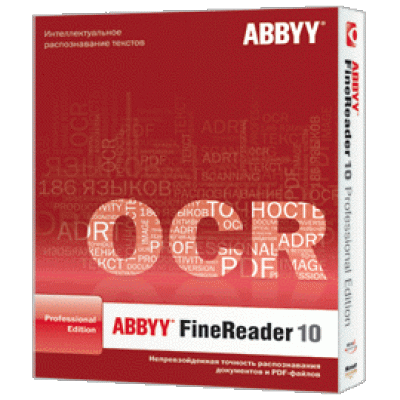
Пользователи, не очень хорошо знакомые с FineReader, наверняка оценят новый мастер сценариев. Впервые сценарии были представлены в девятой версии FineReader, а в десятой они стали еще удобнее.
Мастер сценариев появляется сразу же после запуска программы, к нему также можно вернуться в любой момент, кликнув по кнопке «Основные сценарии». Кроме того, в FineReader 10 можно вызвать сценарий прямо из меню «Пуск».
Сценарий – это заранее определенный набор действий, который программа выполнит практически без участия пользователя. Например, если вы выбрали сценарий «PDF или изображения в Microsoft Word», то FineReader откроет окно для выбора файла, после чего сразу же начнет выполнять сканирование, откроет текстовый редактор и вставит в него распознанный текст.
Один из новых сценариев FineReader 10 предусматривает распознавание сфотографированных документов.
Рекомендуется использовать фотоаппарат с разрешением не менее 4 мегапикселей. Возможность работы с фотографиями была представлена еще в предыдущей версии программы, однако за два года цифровые фотоаппараты стали намного доступнее и качественнее. Новый сценарий — свидетельство того, что эта возможность является нужной и востребованной.
Доскональный разбор всех элементов страницы
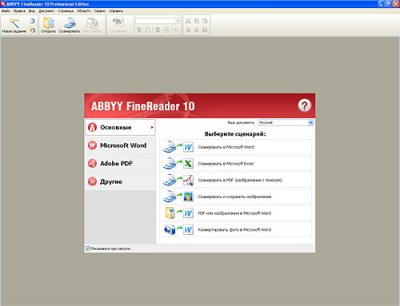
Одно из ключевых нововведений FineReader 10 скрывается за малопонятной аббревиатурой ADRT (Adaptive Document Recognition Technology).
Технология адаптивного распознавания обеспечивает анализ многостраничных документов как единого целого. Для того чтобы оценить преимущества этой разработки, достаточно попробовать распознать документ, где есть большие таблицы, которые переносятся со страницы на страницу. Работая с предыдущими версиями программы, пользователь должен был вручную объединять такие таблицы в единое целое, поскольку FineReader располагал их на разных страницах, как в оригинале. То же самое касается абзацев, которые переносятся с одной страницы на другую. FineReader 10 может автоматически определять, что разбитый абзац или таблица — это единый объект.
Такие элементы сложных документов, как сноски, колонтитулы, подрисуночные подписи и номера страниц благодаря технологии ADRT распознаются как соответствующие объекты Word. Это дает ряд преимуществ. Например, при удалении сноски из середины документа номера тех, которые следуют за ней, автоматически корректируются, при редактировании колонтитула на одной из страниц он изменяется и на других и т. д.
Кроме того, оптимизация также касается распознавания PDF-документов. Если они содержат текстовый слой, то программа извлекает соответствующий текст без распознавания. Это значительно ускоряет работу.
Точность распознавания
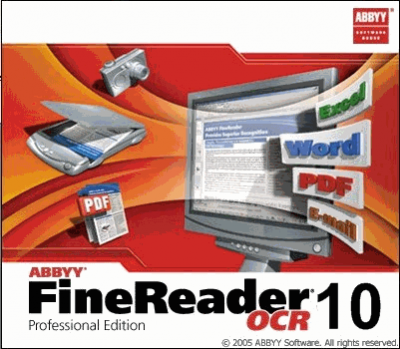
Наверное, у каждого, кто использует FineReader, есть тайная мечта — когда-нибудь точность распознавания текста и оформления документов станет стопроцентной. Возможно, это когда-нибудь произойдет, но в десятой версии разработчикам этого достичь пока не удалось. Согласно официальной информации, которая основана на результатах внутреннего тестирования ABBYY, в FineReader 10 значительно повышена точность при сохранении оформления договоров (на 19%), книг (на 22%), журналов и газет (на 32%).
Не верить разработчикам повода нет, однако проведенное нами сравнение девятой и десятой версий дало неожиданные результаты. Мы отсканировали страницу журнала, на которой кроме текста было две иллюстрации, и поочередно распознали ее в FineReader 9 и 10.
Девятая версия безошибочно определила наличие графических блоков, а вот десятая, к нашему большому удивлению, одну из иллюстраций распознала как текст. Справедливости ради нужно заметить, что иллюстрация представляла собой скриншот, на котором можно было различить текстовые элементы, поэтому, возможно, причиной ошибки стала именно повышенная точность распознавания.
Целью второго теста было определение того, насколько хорошо новый FineReader справляется со страницами книг. Мы отсканировали разворот старой книги, на которой кроме текста была помещена иллюстрация. FineReader 9 хоть и пометил некоторые текстовые символы как сомнительные, однако с определением блока картинки справился. А распознавание десятой версией снова стало неожиданностью: программа вообще «не заметила» иллюстрацию, и на готовом документе на ее месте была просто дыра. Правда, скорость распознавания в FineReader 10 — выше. Стоит отметить, что недостатки, выявленные в обоих тестах, легко устраняются. Для этого надо использовать ручное выделение картинки.
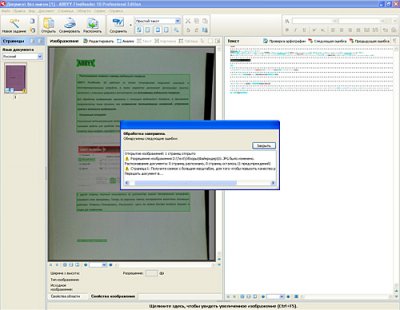
Вывод
ABBYY взяла курс на улучшение уже имеющихся в программе возможностей — и это правильно. Все самые необходимые функции в FineReader уже есть.
Улучшенные средства для распознавания сносок, колонтитулов и других сложных элементов, работа с многостраничными документами как с единым целым, автоматическое определение языка — все это хороший повод задуматься о переходе на новую версию. Не стоит забывать и о том, что в FineReader 10 реализована поддержка Windows Vista, новых форматов файлов Microsoft Office 2007, а также задействуются все возможности многоядерных процессоров.







Оставьте свое мнение и пожелания к статье"FineReader 10 свежим взглядом"